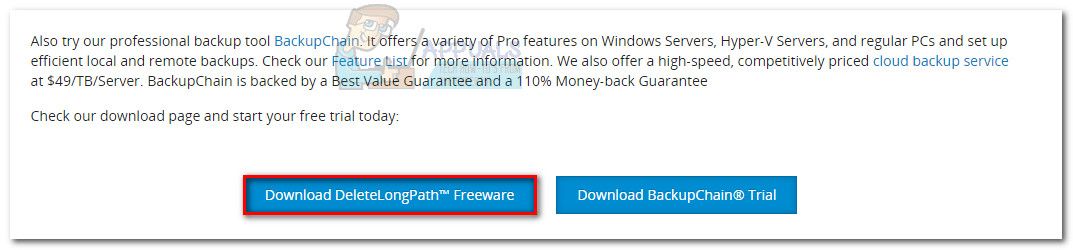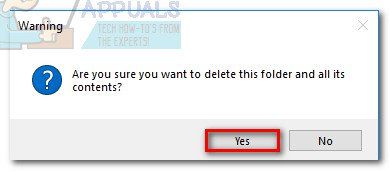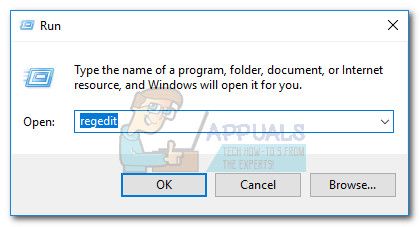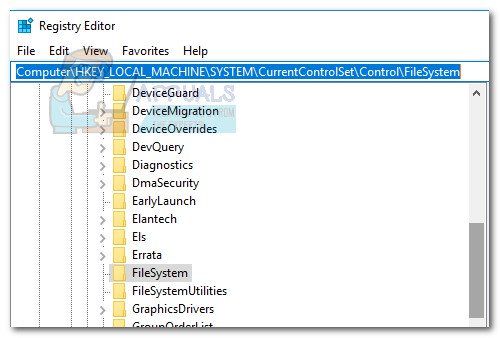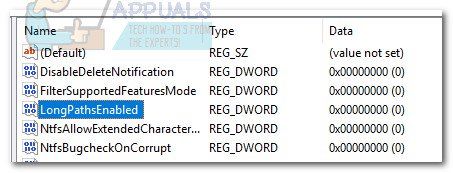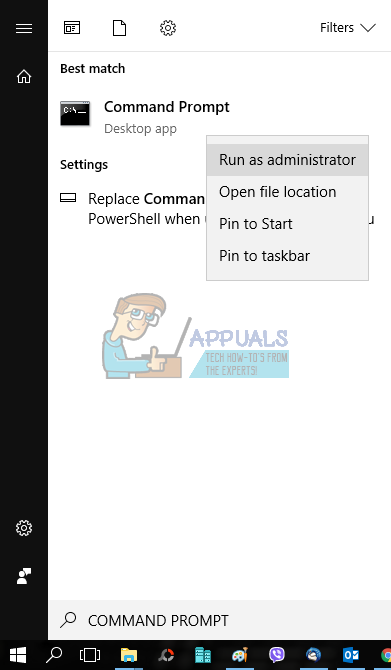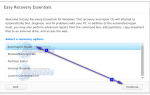Содержание
- 1 Способ 1: сократить имя родительской папки
- 2 Способ 2: временно переименовать расширение файла в текст
- 3 Способ 3: удалить папку с помощью DeleteLongPath
- 4 Способ 4: включить поддержку длинных путей (Windows 10 построена 1607 или выше)
- 5 Метод 5: Использование команды xcopy в командной строке с повышенными правами
Пользователи получают Ошибка «Слишком длинный путь назначения» при попытке скопировать, переместить или удалить определенные файлы или папки в операционных системах Windows. В большинстве случаев эта ошибка возникает из-за У Microsoft есть папка 256/260 и ограничение имени на месте.
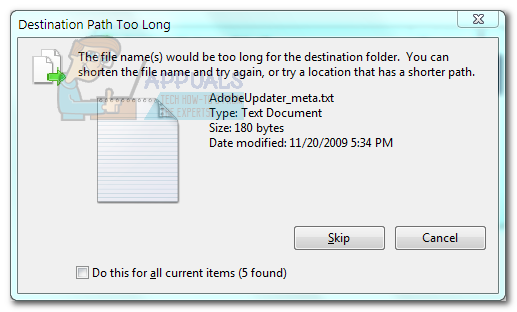
Даже если этой проблеме более 20 лет, ошибка все еще встречается во всех последних версиях Windows. Имейте в виду, что это не является ограничением NTFS, поэтому изменение формата не устранит проблему. Проблема вызвана ограничением в Win32 API библиотека. Большинство стандартных выпущенных приложений (в том числе Проводник) будет работать со сбоями, если будет превышен лимит символов.
Если вы в настоящее время боретесь с этой проблемой, мы можем вам помочь. Ниже у вас есть набор методов, которые позволили пользователям в аналогичной ситуации разрешить проблему. Пожалуйста, следуйте каждому потенциальному исправлению, пока не встретите метод, который исправляет Ошибка «Путь назначения слишком длинный».
Способ 1: сократить имя родительской папки
Самое простое решение — просто сократить имя родительской папки. Но, как вы можете себе представить, это не всегда применимо. Этот метод неприменим, если у вас много файлов, которые превышают ограничение длины.
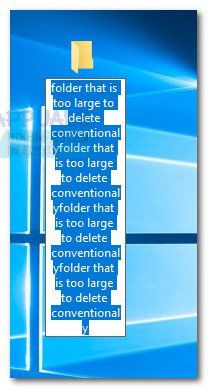
Если у вас есть только несколько файлов или папок, которые отображают эту проблему во время перемещения / удаления / копирования, просто сократите их имена и повторите попытку.
Если это не применимо к вашей ситуации, перейдите к методу ниже.
Способ 2: временно переименовать расширение файла в текст
Если вы получаете эту ошибку при попытке переместить один файл .zip или .rar, вы можете попытаться временно переименовать расширение файла в текст и переименовать его обратно после перемещения. Вот краткое руководство для этого:
- Щелкните правой кнопкой мыши на .застежка-молния или же .ЭОР заархивировать и выбрать переименовывать. Затем измените расширение на «текст«.
 Замечания: Если вы не видите типы расширений по умолчанию, откройте Посмотреть вкладка Проводник и установите флажок, связанный с Расширения имен файлов.
Замечания: Если вы не видите типы расширений по умолчанию, откройте Посмотреть вкладка Проводник и установите флажок, связанный с Расширения имен файлов. - Переместите файл туда, где вы хотите, чтобы он был, затем снова щелкните по нему правой кнопкой мыши, выберите «Переименовать» и измените расширение до того, каким оно было изначально (.застежка-молния или же .ЭОР).
Если вы не смогли переместить файл с помощью этого метода или он не подходит для вашей ситуации, перейдите к способу ниже.
Способ 3: удалить папку с помощью DeleteLongPath
Если у вас есть удаление папки, превышающее ограничение в 260 символов, вы можете использовать надежное бесплатное программное обеспечение, чтобы обойти эту проблему. DeleteLongPath — это бесплатная программа, которая немедленно избавится от папки. Облегченная программа предназначена для автоматического удаления структуры папок и всех содержащих ее подпапок и файлов.
Вот краткое руководство по использованию DeleteLongPath удалить папку, которая отображает «Путь назначения слишком длинный» ошибка при удалении:
- Посетите эту ссылку (Вот) и скачать Бесплатное программное обеспечение DeleteLongPath.

- Извлечь DeleteLongPath исполняемый файл из zip-файла и откройте его.
- Использовать Просматривать кнопку, чтобы указать путь к папке, которую нельзя удалить, и нажмите удалять Кнопка, чтобы избавиться от этого.

- Удар да в финале Предупреждение подскажите и дождитесь удаления структуры папок. Но имейте в виду, что все подпапки и файлы этой конкретной папки также будут удалены.

Способ 4: включить поддержку длинных путей (Windows 10 построена 1607 или выше)
Если вы используете Windows 10 и уже применили Юбилейное обновление (1607), можно отключить MAX_PATH ограничение на системном уровне. Вы можете включить поддержку длинных путей, используя Редактор реестра. Вот краткое руководство по всему этому:
- Нажмите Windows ключ + R открыть команду Run. Тип «смерзатьсяИ ударил Войти открыть Редактор реестра.

- Используя левую панель, перемещайтесь по Компьютер> HKEY_LOCAL_MACHINE> SYSTEM> CurrentControlSet> Control> FileSystem.

- С Файловая система выбран из левой панели, дважды щелкните LongPathsEnabled (правая панель).

- в Изменить значение DWord из LongPathsEnabled, установить Значение данных в 1 и ударил Хорошо сохранить.
- близко Редактор реестра и попробуйте использовать папки или файлы, которые отображали «Путь назначения слишком длинный» ошибка.
Если этот метод неприменим, перейдите к методу ниже.
Метод 5: Использование команды xcopy в командной строке с повышенными правами
Некоторые пользователи смогли разрешить Ошибка «Слишком длинный путь назначения» с помощью команды xcopy в командной строке с повышенными правами. Вот краткое руководство о том, как это сделать:
- Используйте панель запуска в левом нижнем углу, чтобы найти «CMD«. Затем щелкните правой кнопкой мыши на нем и нажмите Запустить от имени администратора.

- Вставьте следующую команду в повышенных Командная строка и ударил Войти:
xcopy * путь к исходным файлам * * путь к месту назначения * / O / X / E / H / K
Замечания: Имейте в виду, что * путь к исходным файлам * а также * путь к месту назначения * просто заполнители для точных путей. Замените заполнители с реальными местами перед ударом Войти.

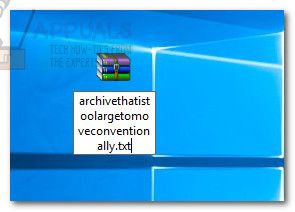 Замечания: Если вы не видите типы расширений по умолчанию, откройте Посмотреть вкладка Проводник и установите флажок, связанный с Расширения имен файлов.
Замечания: Если вы не видите типы расширений по умолчанию, откройте Посмотреть вкладка Проводник и установите флажок, связанный с Расширения имен файлов.